视频编辑软件怎么加字幕 视频字幕添加教程
更新时间:2023-06-25 09:40:10作者:jiang
视频编辑软件怎么加字幕,视频编辑软件是现在越来越被广泛使用的一种工具,而在进行视频编辑的同时,为了让视频内容更加丰富和清晰,添加字幕也是非常必要的,但是对于很多人来说,视频字幕的添加却是一项难以完成的任务。那么如何才能有效地在视频编辑软件中添加字幕呢?本篇文章将为大家分享一些实用的视频字幕添加教程。
具体方法如下:
1、针对视频加字幕的操作,我们可以借助系统自带的视频编辑工具来实现。如图所示,通过搜索运行此工具。
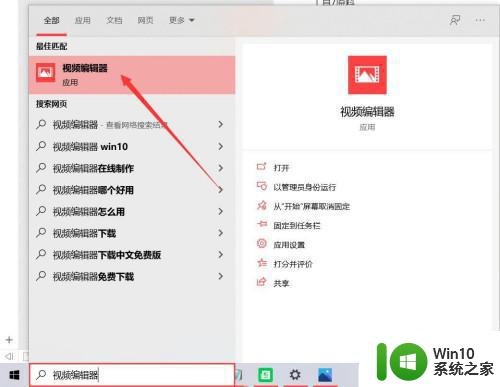
2、从打开的“我的视频项目”窗口中,点击“新建视频项目”项以创建新的视频项目。
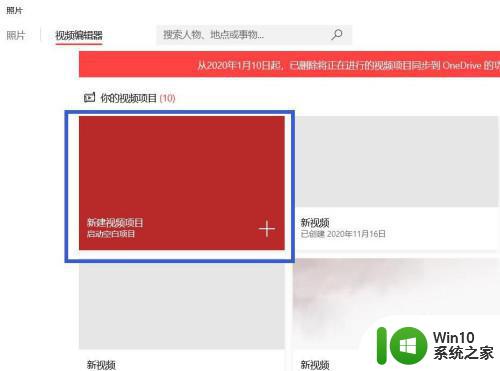
3、从打开的“视频编辑”窗口中,添加相应的视频原素材,并将其拖动到“故事板”中。
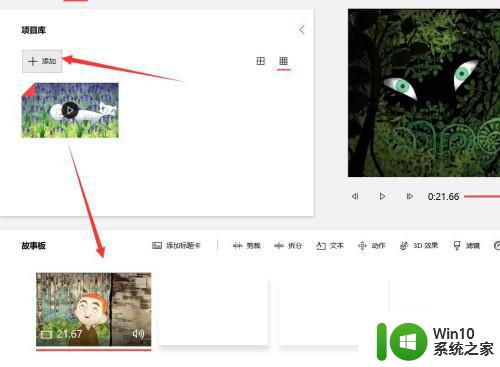
4、接下来就可以针对视频添加字幕或文字说明了。如图所示,点击”文件“按钮。
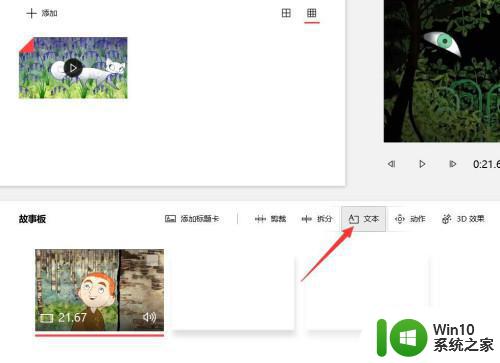
5、从打开的”视频编辑“界面中,在”文本”选项卡中,我们可以直接输入相应的文字内容,同时还可以设置字幕样式,效果如图所示:
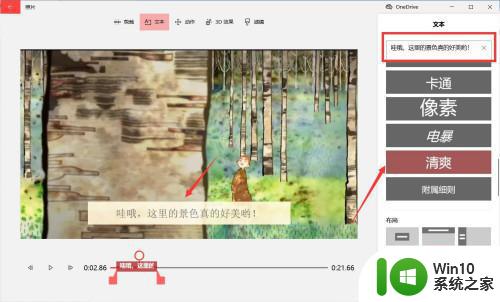
6、当然,我们还可以针对视频添加其它效果,制作完成后,点击“完成视频”按钮,就可以将视频导出保存了。
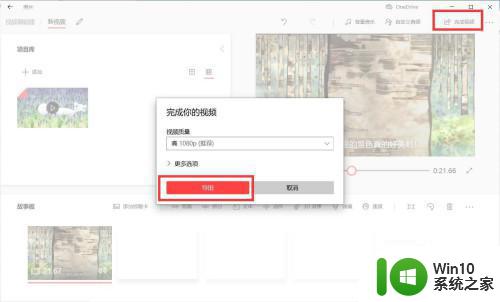
这就是关于如何在视频编辑软件中添加字幕的全部内容了,如果你遇到了这种情况,可以按照我的方法来解决,希望我的方法能对你有所帮助。
视频编辑软件怎么加字幕 视频字幕添加教程相关教程
- 视频剪辑软件怎么加字幕 视频编辑怎么添加文字
- 字幕文件怎么导入视频 视频字幕添加方法
- 爱剪辑如何在视频中添加字幕 爱剪辑字幕的制作和添加教程
- ass字幕文件怎么加到视频 如何将ASS字幕嵌入视频中
- 怎么在横屏视频上下加字幕 剪映横屏视频如何添加上下文字
- 怎么使用windows视频编辑器 使用windows视频编辑器的教程
- 删除视频水印的方法 视频编辑软件删除水印教程
- 剪映添加字幕和配音的图文教程 剪映怎么加配音和字幕
- 自己剪辑视频的方法 爱剪辑软件如何添加特效
- windows视频编辑器怎么使用 windows视频编辑器的使用方法
- wps怎么切剪视频 wps视频编辑器怎么切剪视频
- qq影音剪辑视频教程 怎样用qq影音剪辑视频
- U盘装机提示Error 15:File Not Found怎么解决 U盘装机Error 15怎么解决
- 无线网络手机能连上电脑连不上怎么办 无线网络手机连接电脑失败怎么解决
- 酷我音乐电脑版怎么取消边听歌变缓存 酷我音乐电脑版取消边听歌功能步骤
- 设置电脑ip提示出现了一个意外怎么解决 电脑IP设置出现意外怎么办
电脑教程推荐
- 1 w8系统运行程序提示msg:xxxx.exe–无法找到入口的解决方法 w8系统无法找到入口程序解决方法
- 2 雷电模拟器游戏中心打不开一直加载中怎么解决 雷电模拟器游戏中心无法打开怎么办
- 3 如何使用disk genius调整分区大小c盘 Disk Genius如何调整C盘分区大小
- 4 清除xp系统操作记录保护隐私安全的方法 如何清除Windows XP系统中的操作记录以保护隐私安全
- 5 u盘需要提供管理员权限才能复制到文件夹怎么办 u盘复制文件夹需要管理员权限
- 6 华硕P8H61-M PLUS主板bios设置u盘启动的步骤图解 华硕P8H61-M PLUS主板bios设置u盘启动方法步骤图解
- 7 无法打开这个应用请与你的系统管理员联系怎么办 应用打不开怎么处理
- 8 华擎主板设置bios的方法 华擎主板bios设置教程
- 9 笔记本无法正常启动您的电脑oxc0000001修复方法 笔记本电脑启动错误oxc0000001解决方法
- 10 U盘盘符不显示时打开U盘的技巧 U盘插入电脑后没反应怎么办
win10系统推荐
- 1 系统之家ghost win10 64位u盘家庭版v2023.12
- 2 电脑公司ghost win10 64位官方破解版v2023.12
- 3 系统之家windows10 64位原版安装版v2023.12
- 4 深度技术ghost win10 64位极速稳定版v2023.12
- 5 雨林木风ghost win10 64位专业旗舰版v2023.12
- 6 电脑公司ghost win10 32位正式装机版v2023.12
- 7 系统之家ghost win10 64位专业版原版下载v2023.12
- 8 深度技术ghost win10 32位最新旗舰版v2023.11
- 9 深度技术ghost win10 64位官方免激活版v2023.11
- 10 电脑公司ghost win10 32位官方稳定版v2023.11